еҶҚеё°зҡ„гҒ«гғ•гӮЎгӮӨгғ«гӮ’жӨңзҙў
в– гғ•гӮЎгӮӨгғ«дёҖиҰ§
гғ•гӮЎгӮӨгғ«жғ…е ұгҒҜFileгӮӘгғ–гӮёгӮ§гӮҜгғҲгҒ«гҒӮгӮҠгҒҫгҒҷгҒҢгҖҒгғ•гӮЎгӮӨгғ«гӮ’дёҖиҰ§гҒЁгҒ„гҒҶж„Ҹе‘ігҒ§гҒҜгҖҒFolderгӮӘгғ–гӮёгӮ§гӮҜгғҲгҒ®Filesгғ—гғӯгғ‘гғҶгӮЈгҒҢеҝ…иҰҒгҒ§гҒҷ
гҒқгҒ—гҒҰгҖҒдёҖиҰ§гӮ’дҪңжҲҗгҒҷгӮӢдёҠгҒ§гҒҜгҖҒгҒ“гҒ®Filesгғ—гғӯгғ‘гғҶгӮЈгӮ’For Each…NextгҒ®гӮ№гғҶгғјгғҲгғЎгғігғҲгӮ’дҪҝз”ЁгҒ—гҒҰгҖҒFileгӮӘгғ–гӮёгӮ§гӮҜгғҲгӮ’еҸ–гӮҠеҮәгҒ—гҒҰгҒ„гҒҚгҒҫгҒҷ
гҒқгҒ®гҒҹгӮҒгҖҒдҪңжҲҗгҒ—гҒҹGetFileInfoй–ўж•°гҒ§гғ•гӮЎгӮӨгғ«еҗҚгӮ’иЎЁзӨәгҒҷгӮӢгӮҝгӮӨгғҹгғігӮ°гҒ§гҖҒжҢҮе®ҡгҒҷгӮӢгғ•гӮЎгӮӨгғ«гғ‘гӮҝгғјгғігҒ«дёҖиҮҙгҒҷгӮӢгғ•гӮЎгӮӨгғ«жғ…е ұ(FIleгӮӘгғ–гӮёгӮ§гӮҜгғҲ)гӮ’еҸ–еҫ—гҒ—гҒҫгҒҷ
Sub GetFileInfo(path As String, ptrn As String, data As Collection)
Dim fl As file
With New FileSystemObject
' pathгҒ®гғ•гӮЎгӮӨгғ«гӮ’еҸ–еҫ—
For Each fl In .GetFolder(path).files
' гғ•гӮЎгӮӨгғ«гғ‘гӮҝгғјгғігҒ«дёҖиҮҙгҒҷгӮӢгӮӮгҒ®гҒ гҒ‘еҸ–гӮҠеҮәгҒҷ
If (UCase(fl.name) Like UCase(ptrn)) Then
' FileгӮӘгғ–гӮёгӮ§гӮҜгғҲгӮ’гӮігғ¬гӮҜгӮ·гғ§гғігҒ«ж јзҙҚ
Call data.Add(fl)
End If
Next
End With
End Sub
гғ»иӘ¬жҳҺ
е…ҲгҒ»гҒ©гҒ®гӮҪгғјгӮ№гҒЁгҒҜд»ҘдёӢгҒ®еҶ…е®№гӮ’еӨүжӣҙгҒ—гҒҰгҒ„гҒҫгҒҷ
- гғ•гӮЎгӮӨгғ«гғ‘гӮҝгғјгғігӮ’еј•ж•°гҒ§еҸ—гҒ‘еҸ–гӮӢ
- FileгӮӘгғ–гӮёгӮ§гӮҜгғҲж јзҙҚз”ЁгҒ«гӮігғ¬гӮҜгӮ·гғ§гғігӮ’еј•ж•°гҒ§еҸ—гҒ‘жёЎгҒҷ
- гғ•гӮЎгӮӨгғ«еҗҚгҒЁгғ•гӮЎгӮӨгғ«гғ‘гӮҝгғјгғігӮ’еҲӨе®ҡгҒ—гҒҰи©ІеҪ“гҒҷгӮӢе ҙеҗҲгҒҜFileгӮӘгғ–гӮёгӮ§гӮҜгғҲгӮ’гӮігғ¬гӮҜгӮ·гғ§гғігҒ«ж јзҙҚгҒҷгӮӢ
в– еҶҚеё°зҡ„гҒ«жӨңзҙў
гҒ“гӮҢгӮ’еҹәгҒ«гҒ—гҒҰгҖҒгӮ«гғ¬гғігғҲгғ•гӮ©гғ«гғҖгҒ®гғ‘гӮ№й…ҚдёӢгҒ®гғ•гӮ©гғ«гғҖгӮӮеҶҚеё°зҡ„гҒ«жӨңзҙўгҒ—гҒҰгҖҒи©ІеҪ“гғ•гӮЎгӮӨгғ«гҒ®FileгӮӘгғ–гӮёгӮ§гӮҜгғҲгӮ’е…ЁгҒҰгӮігғ¬гӮҜгӮ·гғ§гғігҒ«ж јзҙҚгҒ—гҒҰгҒ„гҒҚгҒҫгҒҷ
Sub GetFileInfo( path As String, ptrn As String, data As Collection)
Dim fl As File
Dim fo As Folder
With New FileSystemObject
' pathгҒ®гғ•гӮЎгӮӨгғ«гӮ’еҸ–еҫ—
For Each fl In .GetFolder(path).Files
' гғ•гӮЎгӮӨгғ«гғ‘гӮҝгғјгғігҒ«дёҖиҮҙгҒҷгӮӢгӮӮгҒ®гҒ гҒ‘еҸ–гӮҠеҮәгҒҷ
If (UCase(fl.name) Like UCase(ptrn)) Then
' FileгӮӘгғ–гӮёгӮ§гӮҜгғҲгӮ’гӮігғ¬гӮҜгӮ·гғ§гғігҒ«ж јзҙҚ
Call data.Add(fl)
End If
Next
' pathгҒ®гӮөгғ–гғ•гӮ©гғ«гғҖгӮ’еҸ–еҫ—
For Each fo In .GetFolder(path).SubFolders
' гӮөгғ–гғ•гӮ©гғ«гғҖгӮ’жҢҮе®ҡгҒ—гҒҰеҶҚеё°зҡ„гҒ«е‘јгҒіеҮәгҒҷ
Call GetFileInfo(fo.path, ptrn, data)
Next
End With
End Sub
гғ»иӘ¬жҳҺ
еүҚеҚҠйғЁгҒҜе…ҲгҒ»гҒ©гҒЁеҗҢгҒҳгҒ§жҢҮе®ҡгғ•гӮ©гғ«гғҖгҒ®Filesгғ—гғӯгғ‘гғҶгӮЈгҒӢгӮүFileгӮӘгғ–гӮёгӮ§гӮҜгғҲгӮ’еҸ–еҫ—гҒ—гҒҰгҒ„гҒҫгҒҷ
еҫҢеҚҠйғЁгҒ«жҢҮе®ҡгғ•гӮ©гғ«гғҖгҒ®SubFoldersгғ—гғӯгғ‘гғҶгӮЈгҒӢгӮүFolderгӮӘгғ–гӮёгӮ§гӮҜгғҲгӮ’еҸ–еҫ—гҒ—гҒҰгҒ„гҒҫгҒҷ
гҒ“гҒ“гҒ§еҸ–еҫ—гҒ—гҒҹFolderгӮӘгғ–гӮёгӮ§гӮҜгғҲгҒ®Pathгғ—гғӯгғ‘гғҶгӮЈгӮ’й–ўж•°гҒ«жёЎгҒ—гҒҰеҶҚеё°зҡ„гҒ«е‘јгҒіеҮәгҒҷгҒ“гҒЁгҒ§гҖҒгӮ«гғ¬гғігғҲгғ•гӮ©гғ«гғҖгҒ®й…ҚдёӢгҒ®гӮөгғ–гғ•гӮ©гғ«гғҖгӮӮе…ЁгҒҰжӨңзҙўгҒҷгӮӢгҒ“гҒЁгҒ«гҒӘгӮҠгҒҫгҒҷ
гҒӘгҒҠгҖҒдёҠиЁҳгӮҪгғјгӮ№гҒҜгғ•гӮЎгӮӨгғ«гӮ’е…ҲгҒ«жӨңзҙўгҒ—гҒҰгҖҒж¬ЎгҒ«гӮөгғ–гғ•гӮ©гғ«гғҖгӮ’жӨңзҙўгҒ—гҒҰгҒ„гҒҫгҒҷ
е…ҲгҒ«гӮөгғ–гғ•гӮ©гғ«гғҖгӮ’иЎЁзӨәгҒ—гҒҰгҖҒгӮөгғ–гғ•гӮ©гғ«гғҖй…ҚдёӢгҒ®гғ•гӮЎгӮӨгғ«гӮ’е„Әе…ҲгҒ—гҒҰеҸ–еҫ—гҒҷгӮӢе ҙеҗҲгҖҒпј’гҒӨгҒӮгӮӢFor Each…NextгҒ®гӮ№гғҶгғјгғҲгғЎгғігғҲгҒ®й Ҷз•ӘгӮ’е…ҘгӮҢжӣҝгҒҲгӮҢгҒ°гҖҒгҒқгӮҢгҒҢеҸҜиғҪгҒ§гҒҷ
TreeгҒҝгҒҹгҒ„гҒ«жҢҮе®ҡгғ•гӮ©гғ«гғҖгҒ®гғ•гӮЎгӮӨгғ«гҒҢе…ҲгҒ®ж–№гҒҢиҰӢгӮ„гҒҷгҒ„гҒ®гҒ§гҖҒдёҠиЁҳгҒ®гӮҲгҒҶгҒ«гҒ—гҒҰгҒ„гҒҫгҒҷ
в– CollectionгӮӘгғ–гӮёгӮ§гӮҜгғҲ
CollectionгӮӘгғ–гӮёгӮ§гӮҜгғҲгӮ’еј•ж•°гҒ§дҪҝз”ЁгҒ—гҒҰгҒҠгӮҠгҖҒгӮӘгғ–гӮёгӮ§гӮҜгғҲгҒ«гҒҜд»ҘдёӢгҒҢеҗ«гҒҫгӮҢгҒҰгҒ„гҒҫгҒҷ
- AddгғЎгӮҪгғғгғү
- Countгғ—гғӯгғ‘гғҶгӮЈ
- ItemгғЎгӮҪгғғгғү
- RemoveгғЎгӮҪгғғгғү
дҪ•гӮҲгӮҠгӮӮйҖҡеёёгҒ®VBAгҒ§дҪҝз”ЁгҒҷгӮӢй…ҚеҲ—гӮ’жӢЎејөгҒҷгӮӢReDimгӮ’дҪҝз”ЁгҒҷгӮӢгҒ®гҒ§гҒҜгҒӘгҒҸгҖҒж¬ЎгҖ…гҒЁAddгҒ—гҒҰгҒ„гҒҸгҒ“гҒЁгҒҢеҸҜиғҪгҒӘгҒ®гҒ§дҫҝеҲ©гҒ§гҒҷ
гӮӘгғ–гӮёгӮ§гӮҜгғҲгҒёгҒ®еҸӮз…§гҒҜгҖҒй…ҚеҲ—гҒ®гӮҲгҒҶгҒ«гӮӨгғігғҮгғғгӮҜгӮ№жҢҮе®ҡгӮӮгҒ§гҒҚгҒҫгҒҷгҒ—гҖҒдёҖж„ҸгҒӘKeyгӮ’иЁӯе®ҡгҒ—гҒҰгҖҒItemгӮ’ж јзҙҚгҒ—гҒҰгҒҠгҒҸгҒ“гҒЁгҒҢгҒ§гҒҚгӮӢгҒ®гҒ§гҖҒKeyжҢҮе®ҡгҒ§гӮӘгғ–гӮёгӮ§гӮҜгғҲгҒёгҒ®еҸӮз…§гҒҢеҸҜиғҪгҒ§гҒҷ
в– DirгҒҜгғҖгғЎгӮҲ
гғ•гӮЎгӮӨгғ«жӨңзҙўгҒЁгҒ„гҒҶгҒЁгҖҒз°ЎеҚҳгҒ«дҪҝгҒҲгӮӢDirй–ўж•°гӮ’жҖқгҒ„жө®гҒӢгҒ№гӮӢж–№гҒҢгҒ„гӮӢгҒЁжҖқгҒ„гҒҫгҒҷгҒҢгҖҒдҪҝгҒҲгҒӘгҒ„гӮҸгҒ‘гҒ§гҒҜгҒӘгҒ„гҒ®гҒ§гҒҷгҒҢгҖҒдёҮиғҪгҒ§гҒҜгҒӘгҒ„гҒ®гҒ§гҒӮгҒҫгӮҠгҒҠеӢ§гӮҒгҒ—гҒҫгҒӣгӮ“пјҒ
зү№гҒ«MicrosoftгҒ®гғӘгғ•гӮЎгғ¬гғігӮ№гӮөгӮӨгғҲгӮ’иҰӢгҒҰгӮӮжӣёгҒ„гҒҰгҒӘгҒ„гҒ®гҒ§гҒҷгҒҢгҖҒжҢҮе®ҡгҒҷгӮӢгғ‘гӮ№гҒ®ж–Үеӯ—ж•°гҒҢ128гҒӢ256ж–Үеӯ—гҒ гҒЈгҒҹгҒӢеҝҳгӮҢгҒҫгҒ—гҒҹгҒҢгҖҒгҒқгӮҢд»ҘдёҠгҒ«й•·гҒ„гғ‘гӮ№гӮ’жҢҮе®ҡгҒҷгӮӢгҒЁд»•дәӢгҒ—гҒӘгҒҸгҒӘгӮҠгҒҫгҒҷпҪ—
гҒқгӮҢгҒ«еҶҚеё°зҡ„гҒӘе‘јгҒіеҮәгҒ—гҒ«гҒҜеҜҫеҝңгҒ—гҒҰгҒ„гҒӘгҒ„гҒ®гҒ§гҖҒгӮ«гғ¬гғігғҲгғ•гӮ©гғ«гғҖй…ҚдёӢгӮ’жҺўгҒҷгҒЁгҒӘгӮӢгҒЁгҖҒй…ҚдёӢгҒ®гғ•гӮ©гғ«гғҖгӮ’еӨүж•°гҒ«дҝқеӯҳгҒ—гҒҰгҒҠгҒ„гҒҰгҖҒй Ҷж¬ЎгҒ«гғ‘гӮ№гӮ’еӨүгҒҲгҒҰDirй–ўж•°гӮ’е‘јгҒіеҮәгҒ—гҒҰгғ»гғ»гӮ’з№°гӮҠиҝ”гҒҷгҒ“гҒЁгҒ«гҒӘгӮҠгҒҫгҒҷ
гӮөгғігғ—гғ«гӮҪгғјгӮ№гӮ’жӣёгҒ“гҒҶгҒӢгҒЁгӮӮжҖқгҒ„гҒҫгҒ—гҒҹгҒҢгҖҒйқўеҖ’гҒӘгҒ®гҒ§гӮ„гӮҒгҒҫгҒ—гҒҹпҪ—
FileSystemObjectгӮ’гҒҠдҪҝгҒ„й ӮгҒҸгҒ“гҒЁгӮ’гҒҠеӢ§гӮҒгҒ—гҒҫгҒҷпјҒ
в– ж¬Ўеӣһ
гҒ“гӮҢгҒ§гғ•гӮЎгӮӨгғ«дёҖиҰ§гҒ®FileгӮӘгғ–гӮёгӮ§гӮҜгғҲгҒҢгӮігғ¬гӮҜгӮ·гғ§гғігҒ«еҸ–еҫ—гҒ§гҒҚгҒҫгҒ—гҒҹгҒ®гҒ§гҖҒгҒӮгҒЁгҒҜгҒ“гӮҢгӮ’гғ«гғјгғ—гҒ§еӣһгҒ—гҒҰгҖҒпј‘гҒӨгҒҡгҒӨFileгӮӘгғ–гӮёгӮ§гӮҜгғҲгӮ’еҸ–еҫ—гҒ—гҒҰгҖҒгғ•гӮЎгӮӨгғ«жғ…е ұгӮ’еҲҘгҒ®гӮ·гғјгғҲгҒ«еҮәеҠӣгҒ—гҒҰгҒ„гҒҸгҒ гҒ‘гҒ§гҒҷгҒӯпјҒ
зӣ®жЁҷгҒҜгҒ“гӮ“гҒӘж„ҹгҒҳгҒ®дёҖиҰ§гҒ§гҒҷ
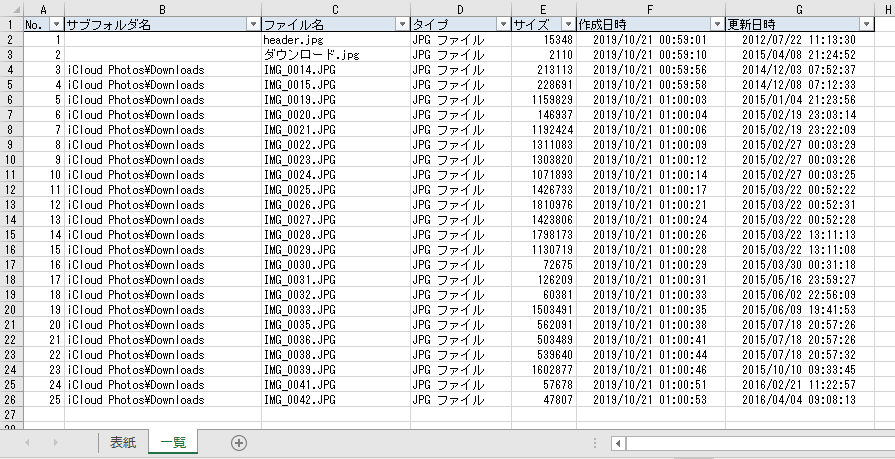
гҒқгӮҢгҒҜгҒҫгҒҹж¬ЎгҒ®ж©ҹдјҡгҒ«пҪ—